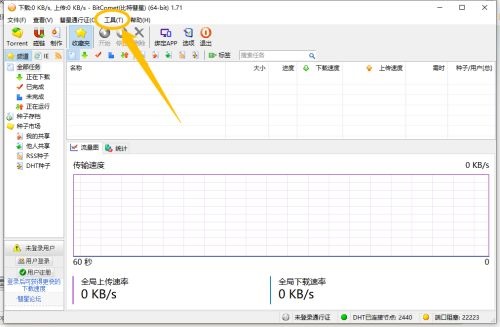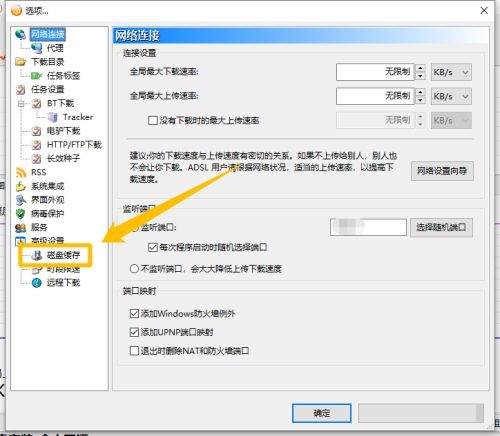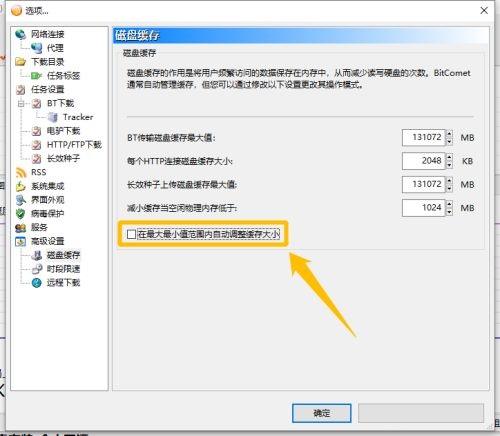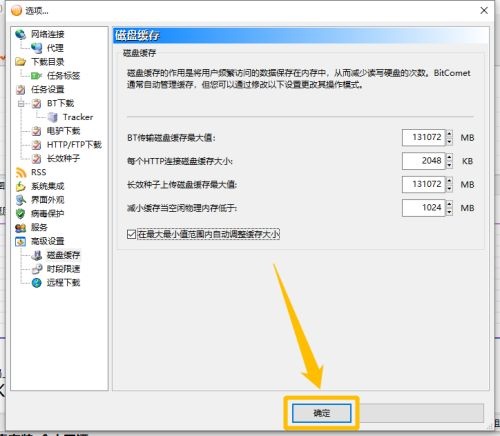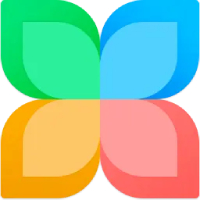比特彗星怎么设置磁盘自动调整缓存大小-设置磁盘自动调整缓存大小的方法
时间:2022-03-21来源:华军软件教程作者:down
近日有一些小伙伴咨询小编比特彗星怎么设置磁盘自动调整缓存大小?下面就为大家带来了比特彗星设置磁盘自动调整缓存大小的方法,有需要的小伙伴可以来了解了解哦。
第一步:在“比特彗星”主界面中,点击上方的“工具”选项卡(如图所示)。
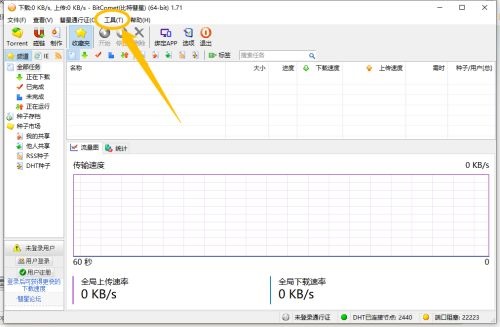
第二步:点击上方的“工具”选项卡后,在展开的下拉框中选择“选项(P)...”选项(如图所示)。

第三步:在“选项”界面中,点击左侧的“磁盘缓存”选项(如图所示)。
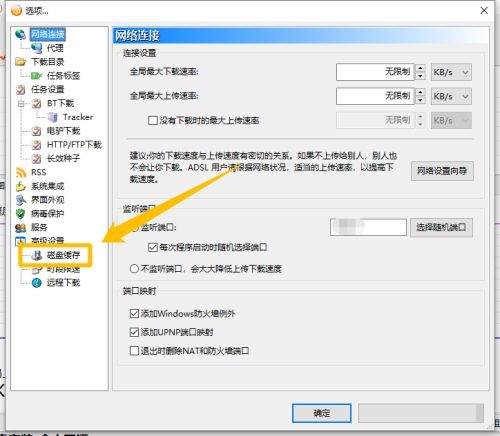
第四步:在“磁盘缓存”选项中,勾选“在最大最小值范围内自动调整缓存大小”选项的勾选开关(如图所示)。
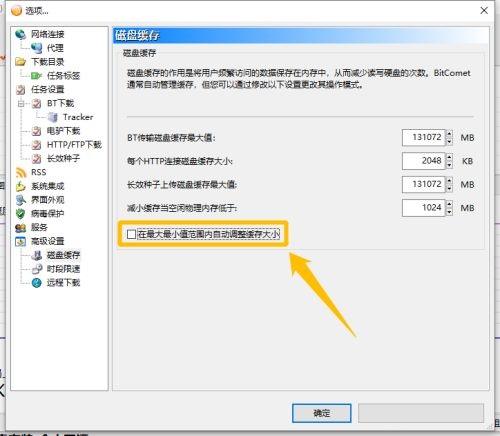
第五步:开启“在最大最小值范围内自动调整缓存大小”选项后,点击下方的“确定”按钮,这样就成功设置比特彗星的磁盘自动调整缓存大小了(如图所示)。
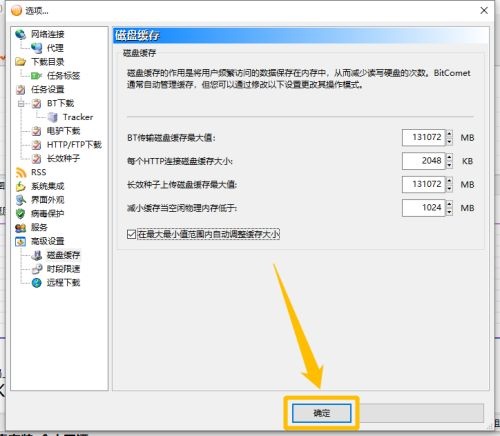
以上就是小编给大家带来的比特彗星怎么设置磁盘自动调整缓存大小的全部内容,希望能够帮助到大家哦。
热门推荐
-
UG NX6.0
版本: 最新版大小:2.63GB
UGNX6.0最新版是款针对机械电子行业设计师们打造的建模设计工具。UGNX6.0官方版可以应用于工业设计、...
-
飘花电影下载工具
版本: v2.0大小:0.47MB
飘花电影种子分析工具是款专门针对飘花电影网打造的下载辅助工具。飘花电影种子分析工具可以帮助用户解析...
-
QQ空间相册批量下载工具
版本: 1.4 免费版大小:11740KB
羊羊QQ空间相册批量下载器是一款快速下载QQ空间相册、QQ群相册省时省力的辅助工具。华军下载园为广大网友...
-
xmlbar(CCTV/CNTV视频下载器)
版本: v10.0官方版大小:15.51 MB
xmlbar(CCTV/CNTV视频下载器)是一个专门用于下载CCTV/CNTV视频到本机硬盘上的小软件。xmlbar(CCTV/CNTV视...
-
360软件管家
版本: 13.0.0.2007大小:95.2MB
360软件管家是360安全卫士中的一个软件管理的工具。360软件管家中包括软件大全、软件下载、软件升级、软...